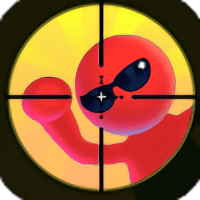抖音上面的素描是怎么做的(抖音上面的素描是怎么做的呢)
更新时间:2022-09-09 08:27:35来源:鼎品软件浏览量:
大家好,本人是一个UI设计师,不过也会做平面设计。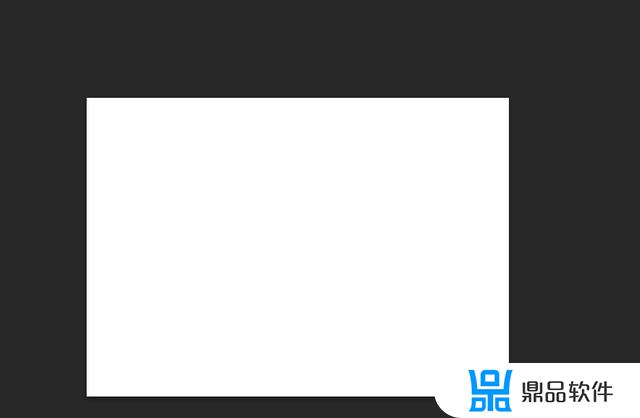



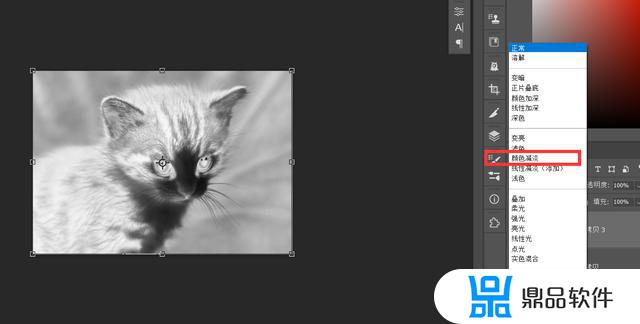
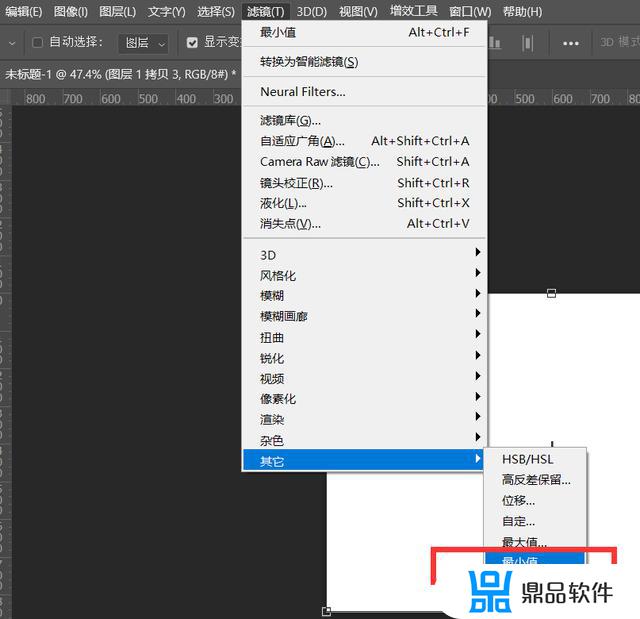
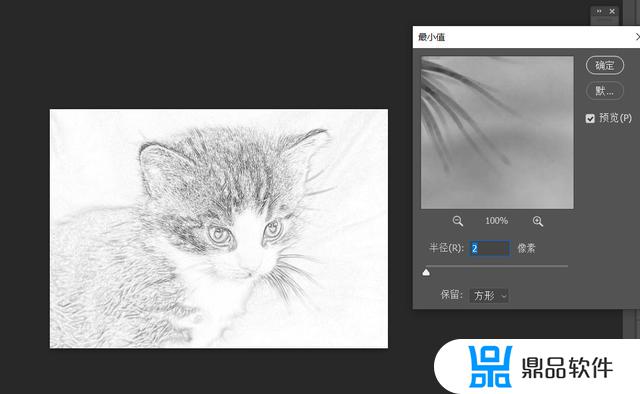
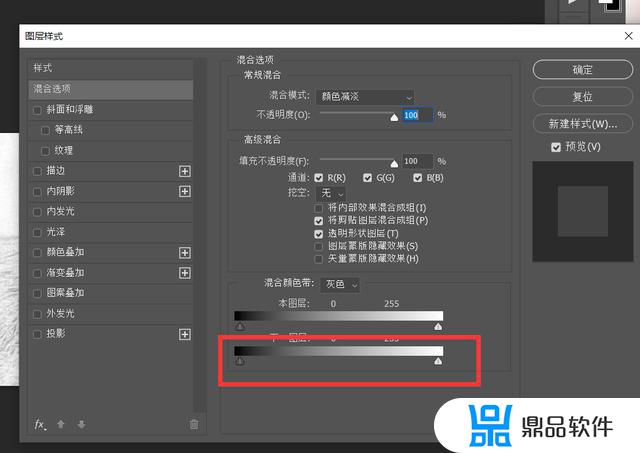
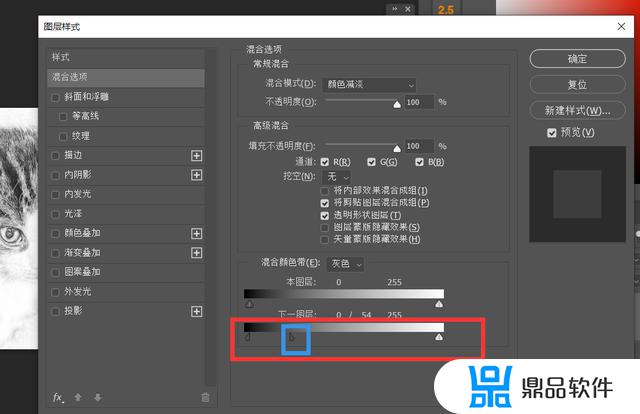


由于有些时候项目的需要,我们需要一些线稿图。但是又不会又不知道在哪找,那怎么办呢?
今天就来和大家分享一个可以用PS制作素描图的快速制作方法,如下:
1.首先呢,我们要新建一个画布,尺寸随意,根据你的需求建就好
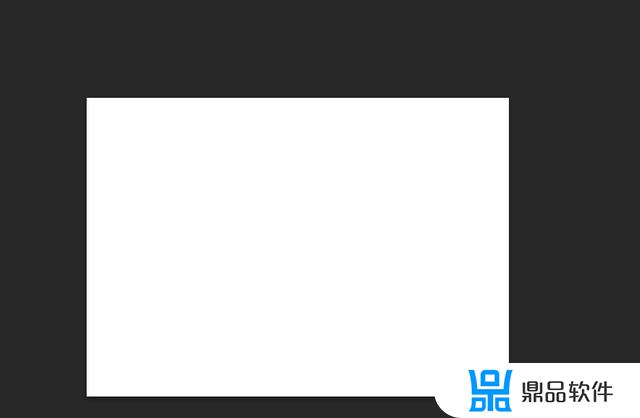
2.然后呢,拖入一张你所想要的图片,放入PS中

3.点击照片图层,按住ctrl+shift+u,对图片进行去色

4.复制一层图片,按住ctrl+i,对图片进行反向

5.点击照片图层,选择混合模式为颜色减淡
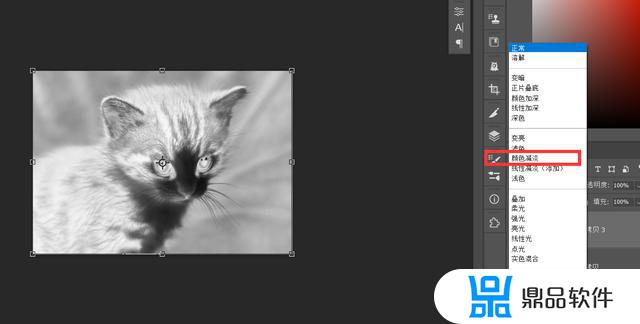
6.点击上方菜单栏,旅居—其他—最小值。选择数值2(数值随意,不是固定的)
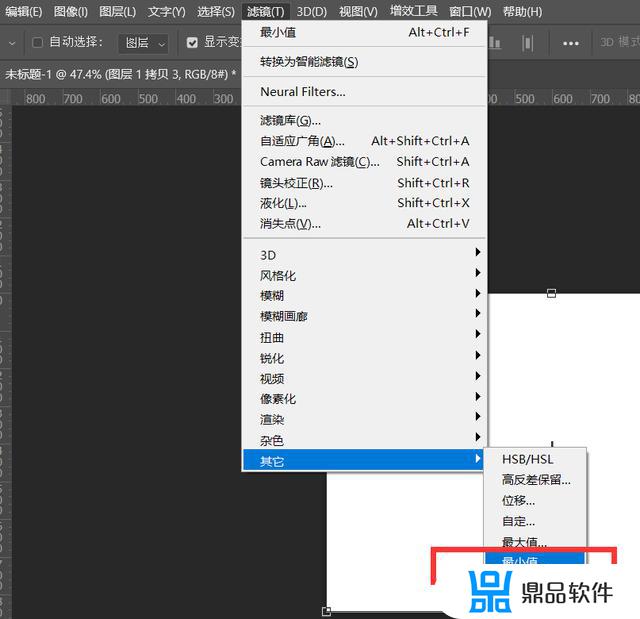
7.输入完成数值之后,点击确认,就可以出现线稿图了
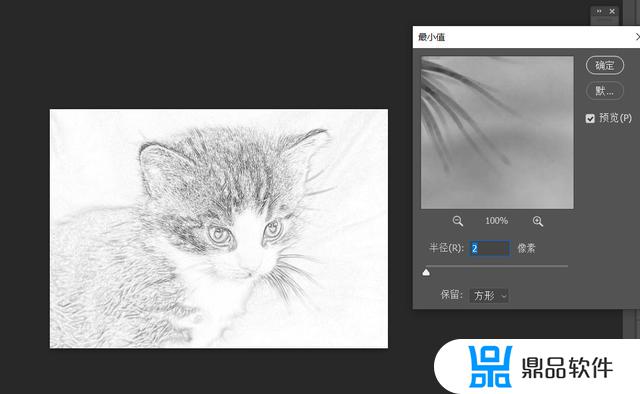
8.双击图层,改变混合颜色带
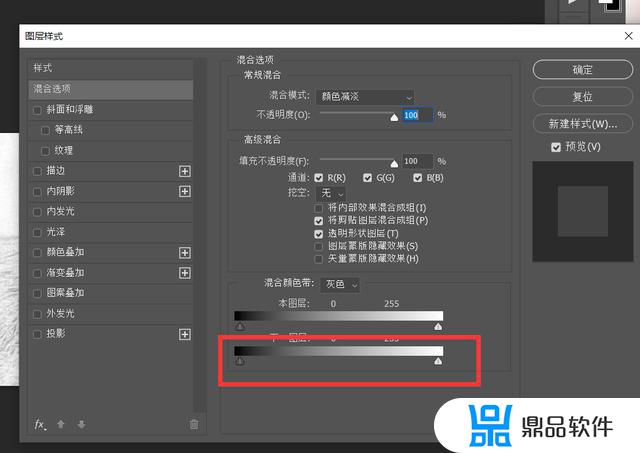
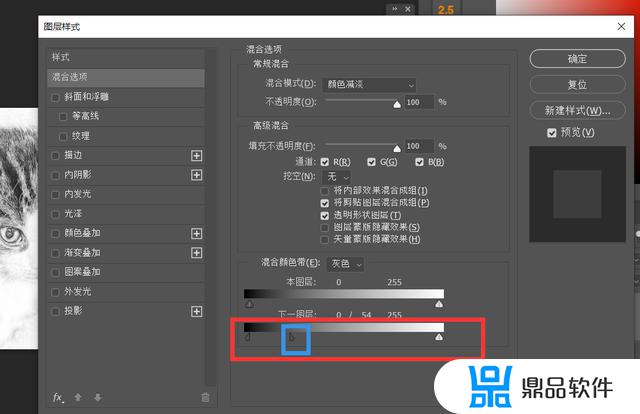
9.看看效果吧


以上就是所有的步骤了,如果你觉得对你有所帮助。可以点个赞,加个关注吗?我会不定时更新设计相关内容的。
以上就是抖音上面的素描是怎么做的的详细内容,更多抖音上面的素描是怎么做的呢内容请关注鼎品软件其它相关文章!
- 上一篇: 抖音一直掉粉该如何拯救(抖音一直掉粉怎么办)
- 下一篇: 抖音如何隐藏头衔(抖音如何隐藏头衔等级)
相关游戏